Philips 170S5FS/00, 170S5FG/00, 170S5FB/00 User Manual [zh]

e-Manual
Philips LCD Monitor Electronic User’s Manual
file:///D|/My%20Documents/dfu/W7/taiwan/170s5/index.htm2004-09-24 ¤U¤È 04:31:58

Safety and Troubleshooting Information
•
安
全
措
施
及
維
修
•
安
裝
地
點
•
一
般
常
見
問
題
•
故
障
檢
修
•
有
關
規
定
•
其
他
相
關
資
訊
安全和故障檢修
安全措施與維修
警告﹕使用本文件規定以外的控制、調整或程序,可能導致遭受電擊、觸電以及 /
或者機械危險。
連接和使用電腦顯示器時,請閱讀並遵循以下說明﹕
● 如果較長時間不準備使用顯示器,應拔出顯示器電源插頭。
● 如需用微潮的布擦試顯示器,應拔出電源插頭。當電源切斷時可用乾布擦試屏幕,但切
不可使用酒精、溶劑或含氨的液體。
● 如果遵守本手冊說明時顯示器仍不能正常運轉,應向維修技師查詢。
● 外殼應只有合格維修人員方可打開。
● 顯示器應避免直接日曬,勿靠近火爐或其他熱源。
● 任何可能掉入孔口或妨礙顯示器各電子元件正常降溫的物體皆應挪開。
● 勿阻塞機體通風口。
● 保持顯示器乾燥。為防電擊起見,勿將其暴露於雨中或過多濕氣中。
● 放置顯示器時,確認電源插頭和輸出口容易取用。
● 如果以拔出電源線或直流電電源線之方式關閉顯示器,6 秒鐘後方可再插入電源線或直
流電電源線以便重新正常運轉。
● 為防止機身遭受電擊或永久性損壞,勿將顯示器暴露於雨中或過多濕氣中。
● 請注意:在使用應用程式時請保持啟動螢幕保護程式。如果一個高對比度的影像長時間
停留在螢幕上時,該影像將在你的螢幕上產生一個所謂的"殘影" 或"鬼影"。這在LCD技
術固有的一些缺陷中是常見的現象。通常在關閉顯示器電源後,該殘影會逐漸消失。值
得注意的是,這種殘影症狀是無法修復的,並不屬於保固範圍之內。
如果遵守本手冊操作說明時顯示器仍不能正常運轉,應向維修技師查詢。
返回頁首
安裝地點
● 避開高溫和嚴寒
● 不可在高溫、直接日曬或嚴寒地點存放或使用液晶顯示器。
● 避免在氣溫差別很大的地點之間移動液晶顯示器。選擇符合以下氣溫和濕度標準範圍的
場所。
❍ 氣溫﹕攝氏5-40度 /華氏41-104度
file:///D|/My%20Documents/dfu/W7/taiwan/170s5/safety/safety.htm (1 of 2)2004-09-24 ¤U¤È 04:32:01

Safety and Troubleshooting Information
❍ 濕度﹕相對濕度 (RH) 20-80%
● 勿使液晶顯示器受到嚴重振動或置之於高壓力下的環境中。勿將液晶顯示器置於汽車後
箱中。
● 應小心勿將本產品錯誤使用或搬動,不論是操作過程中的敲擊或運送過程中的跌落。
● 不可在高溫或多塵垢的環境存放或使用液晶顯示器。亦不可讓水或其他液體濺上或濺入
液晶顯示器。
返回頁首
file:///D|/My%20Documents/dfu/W7/taiwan/170s5/safety/safety.htm (2 of 2)2004-09-24 ¤U¤È 04:32:01

About This Manual
•
有
關
此
指
南
•
標
誌
說
明
有關此手冊
有關此指南
此電子用戶指南適用於所有使用飛利浦液晶顯示器的用戶。
此指南描述液晶顯示器的特點、安裝、操作和其他有關資訊。
其內容與本公司出版版本相同。
章節如下﹕
● “安全及故障檢修” 針對各種常見問題提供提示說明和解決辦法,并提供你可能需要
的其他有關資訊。
● “有關此電子用戶手冊”就所含內容作出概述,并提供標誌符號說明和其他資料,供你
參考。
● “產品說明” 綜合描述顯示器的特點及其技術規格。
● “顯示器安裝” 說明初級安裝程序,并大致說明如何使用顯示器。
● “屏幕顯示” 提供調整顯示器設置的有關資訊。
● “用戶保修與擔保”含有飛利浦全球顧客資訊中心列表以及服務台電話和有關適用於貴
產品的擔保資訊。
● “詞匯”解釋技術名詞。
● “下載及打印選擇” 能將此手冊全文轉輸至你的硬盤上,以供隨時查閱。
返回頁首
標誌說明
以下分節描述使用於此文件的標誌慣例。
注、注意、小心
在此指南中,文字段落配有圖標并以黑體或斜體書寫。這些段落含有“注”、“注意”或“小
心”字句。其使用如下﹕
注﹕此圖標顯示重要資訊和提示,以助你更好地使用你的電腦系統。
file:///D|/My%20Documents/dfu/W7/taiwan/170s5/about/about.htm (1 of 2)2004-09-24 ¤U¤È 04:32:04

About This Manual
注意﹕此圖標顯示的資訊提醒你如何避免硬體的潛在損害或數據丟失。
小心﹕此圖標顯示對身體傷害的可能性,并警告你如何避免此問題。
某些小心警告可能以不同格式出現,也可能不帶任何圖標。在此類情況下,小心警告的具體顯
示由管理機關規定。
返回頁首
版權﹕2004年 Koninklijke 飛利浦電子公司。
版權所有。若無飛利浦電子公司的書面許可,嚴禁整體或部份復製、復印、使用、改編、租用、外
借、公共示範、輸送和/或廣播。
file:///D|/My%20Documents/dfu/W7/taiwan/170s5/about/about.htm (2 of 2)2004-09-24 ¤U¤È 04:32:04

Product Information
•
SmartManage
•
產品特點
•
技術規格
•
分辨率和預設
模式
•
飛利浦像素殘
缺規定
•
自動節能
•
物理規格
•
引腳分配
•
產品圖示
•
物理功能
產品說明
產品特點
170S5
● 購置總成本最經濟的解決方案
❍ 不耗電 ~ 花費更低:平均比業界標準節省20%的電源
❍ Kensington防盜鎖 ~ 更安全的設計,可將顯示器鎖在定位以防竊盜
● 優異的螢幕效能
❍ 快速的反應時間 ~ 作業迅速且反應時間極短
❍ SXGA 1280 x 1024解析度 ~ 130萬畫素以上的高解析度,顯示色彩最精確
❍ 支援sRGB ~ 顯示效果逼真:螢幕上顯示的與列印成品完全相同
● 絕佳的便利性
❍ 內嵌式電源供應器 ~ 螢幕內建電源供應器
❍ VESA安裝孔 ~ VESA安裝設計可讓顯示器輕鬆掛在牆上
❍ FlexiHolder 彈性固定器~ 提供卡片、相片及便條固定器,增加效率
返回頁首
技術規格*
液晶顯示器面板
• 類型 薄膜晶體管(TFT)液晶顯示器
• 顯示面積 17"/43.2 cm
• 像素密度 0.264 x 0.264 mm
• 液晶顯示器面
板類型
1280 x 1024 像素單位
紅、綠、藍垂直條形
反眩光定位硬度
• 有效可視面積 337.9 x 270.3 mm
• 顯示色 1600萬色
掃瞄
• 垂直刷新速率 56 Hz-76 Hz
• 水平刷新速率 30 kHz-82 kHz
file:///D|/My%20Documents/dfu/W7/taiwan/170s5/product/product.htm (1 of 7)2004-09-24 ¤U¤È 04:32:08

Product Information
視頻
• 視頻點率 135 兆赫
• 輸入阻抗
- 視
頻
75 歐姆
- 同
步信
號
2.2K 歐姆
• 輸入信號水平 0.7 Vpp
• 同步輸入信號
分離同步信號
合成同步信號
綠色同步信號
• 同步信號極 正負極
• 視頻界面
D-Sub (類比)
光學特性
• 對比度 450:1(典型值)
• 亮度
250 cd/m
2
(典型值)
• 對比角峰值 6 點鐘方向
• 白色度
x:0.283 y:0.297(9300°K)
x:0.313 y:0.329(6500°K)
x:0.313 y:0.329(sRGB)
• 可視角 (C/R
>5)
上視角 >65° (典型值)
下視角 >75° (典型值)
左視角 >80° (典型值)
右視角 >80° (典型值)
• 回應時間 <16 ms(典型值)
sRGB
file:///D|/My%20Documents/dfu/W7/taiwan/170s5/product/product.htm (2 of 7)2004-09-24 ¤U¤È 04:32:08

Product Information
sRGB模式作為一種標準——用來確保在不同的設備之間進行資訊交換時,圖像顏色能夠
正確的顯示。(例如:數位照相機,顯示器,印表機,掃描器,等)。
通過對標準化統一色彩間隔的使用,sRGB模式將能夠幫助正確顯示由一個與sRGB模式相
容的設備所拍攝的照片,並將此圖片正確的顯示在你已經啟用了sRGB模式的顯示器上。
這樣的話,所顯示的顏色將經由此標準校準之後顯示出來,所以,你就可以完全放心所顯
示在你螢幕上的顏色的正確性。
對於sRGB 模式的使用,關鍵在於:你顯示器的亮度和對比度被固定在一個預先確定的設
置以及色域上。
因此,在顯示器OSD狀態中選擇sRGB模式的設置是非常重要的。
按以下步驟來進行設置,通過按下你顯示器上顯示的OK 按鈕來切換到OSD狀態。按向下
鍵進入“Adjust Color”並且再次按下OK按鈕。然後,移動下拉鍵進入sRGB模式並且再
次按下OK按鈕。
退出OSD狀態。
在退出OSD狀態以後,請你不要改變你顯示器的亮度和對比度的設置。如果你改變了其中
的任何一種設置,你的顯示器就將自動退出此sRGB 模式,並且會將“色溫”設置為6500
K。
如果要想瞭解關於sRGB的更多資訊,請你參觀: www.srgb.com
* 本文資料如有變更不再另行通知。
返回頁首
分辨率和預設模式
• 最高分辨率 1280 x 1024 75Hz
• 建議採用分辨率 1280 x 1024 60Hz
16 種可供用戶調整的模式
15 種廠方預設的模式:
file:///D|/My%20Documents/dfu/W7/taiwan/170s5/product/product.htm (3 of 7)2004-09-24 ¤U¤È 04:32:08

Product Information
水平頻率
(kHz)
分辨率
垂直頻率
(Hz)
31.5 640*350 70
31.5 720*400 70
31.5 640*480 60
35.0 640*480 67
37.5 640*480 75
35.2 800*600 56
37.9 800*600 60
46.9 800*600 75
49.7 832*624 75
48.4 1024*768 60
60.0 1024*768 75
69.0 1152*870 75
71.8 1152*900 76
63.9 1280*1024 60
80.0 1280*1024 75
返回頁首
自動節能
如果你的電腦內裝有符合視頻電子標準協會(VESA)規定的顯示器電源管理信號(DPMS)標準
的顯示卡,則本顯示器可以在停止使用時自動降低電能消耗。一旦鍵盤、滑鼠或其它輸入裝
置的輸入信號被發現時,顯示器會自動“驚醒”。這一節能功能的耗電和信號輸入說明可見
下表﹕
電源管理說明
VESA
模式
視頻
水平
同步
垂直
同步
耗電 指示燈顏色
開機 運行 是 是 < 35 瓦 綠
關機 停 否 否 < 1 瓦 琥珀
file:///D|/My%20Documents/dfu/W7/taiwan/170s5/product/product.htm (4 of 7)2004-09-24 ¤U¤È 04:32:08

Product Information
本顯示器符合 ENERGY STAR® 標準。作為 ENERGY STAR® 的合作夥伴之一,飛利
浦公司審定本產品達到了
ENERGY STAR
®
規定的節能指標。
返回頁首
規格
•尺寸(寬X高X深)
375 x 423 x 174 mm (含底座)
•重量 4.2 公斤
•傾斜 -5度~25度
•電源 100 - 240 伏交流電, 50/60 赫茲
•耗電 30 瓦* (典型值)
•溫度
攝氏5至40度 (操作時)
攝氏-20至60度 (儲存時)
•相對濕度 20% 至 80%
•系統故障前平均時間 50K 小時 (包含 CCFL 40K 小時)
* 本文資料如有變更不再另行通知。
*解析度1280x 1024﹐標準尺寸﹐最大亮度及對比: 50%, 9300°K﹐全白樣式﹐無音效/
USB。
返回頁首
信號引腳分配
信號電纜15插針D分接頭(外螺紋)﹕
file:///D|/My%20Documents/dfu/W7/taiwan/170s5/product/product.htm (5 of 7)2004-09-24 ¤U¤È 04:32:08

Product Information
插針
編號
插針分配
插針
編號
插針分配
1 紅色視訊輸入 9 +5
2 綠色視訊輸入/SOG 10 邏輯地線
3 藍色視訊輸入 11 接地
4 Sense (GND) 12 串列資料線路(SDA)
5 隨插偵測 13 水平同步/ 水平加垂直
6 紅色視訊接地 14 垂直同步
7 綠色視訊接地 15 資料時脈線 (SCL)
8 藍色視訊接地
返回頁首
產品圖片
請循以下連結參看顯示器及其配件之各方位圖示。
產品正面圖示說明
返回頁首
物理功能
1) 傾斜
file:///D|/My%20Documents/dfu/W7/taiwan/170s5/product/product.htm (6 of 7)2004-09-24 ¤U¤È 04:32:08

Product Information
返回頁首
file:///D|/My%20Documents/dfu/W7/taiwan/170s5/product/product.htm (7 of 7)2004-09-24 ¤U¤È 04:32:08
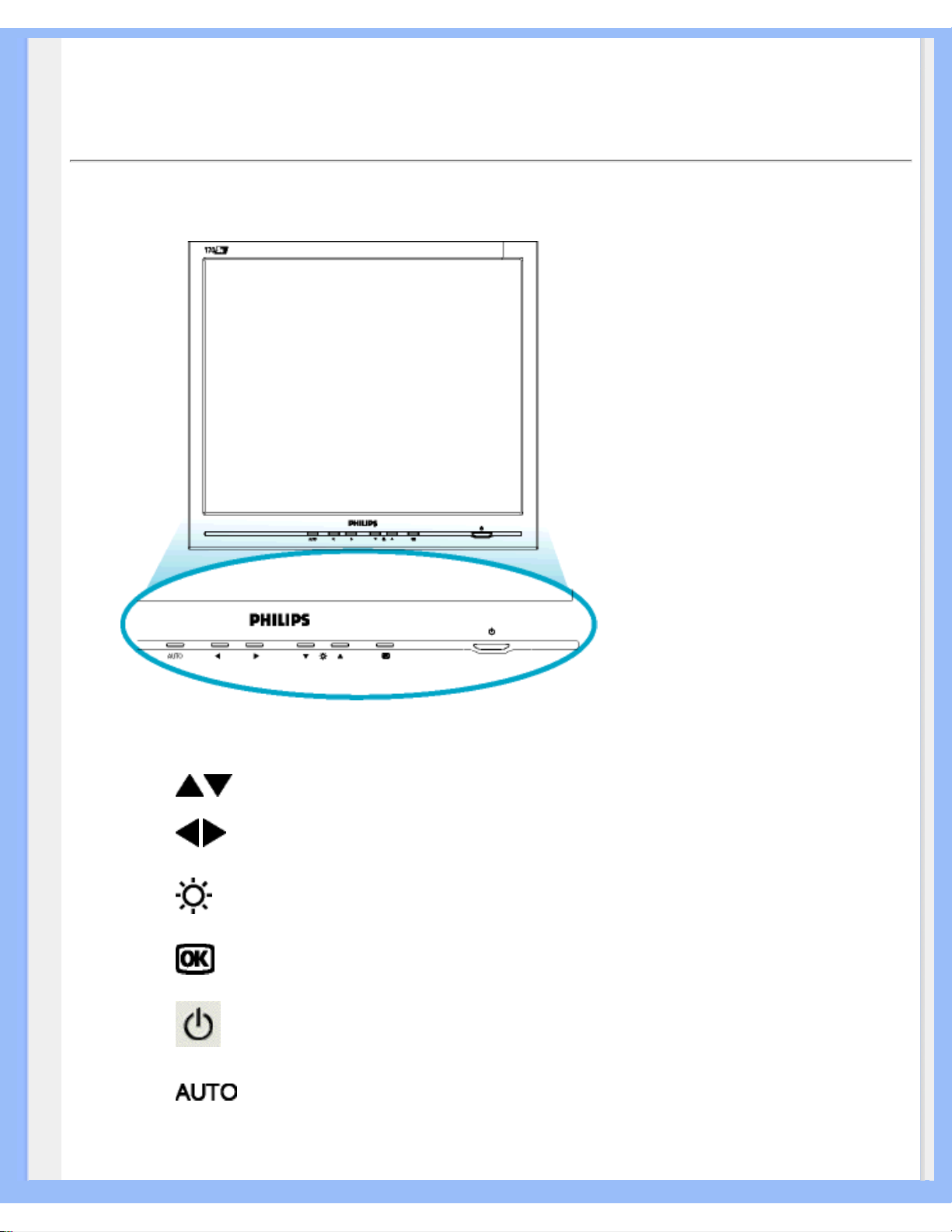
Installing Your LCD Monitor
•
產
品
正
面
說
明
•
連
接
電
腦
•
底
座
•
啟
動
•
強
化
功
效
安裝液晶顯示器
正面
“上”、“下”鍵用於調整顯示器的屏幕顯示 (OSD)
“左”、“右”鍵如同“上”、“下”鍵,也用於調整顯示器的
OSD。
“亮度”熱鍵。按“上”、“下”鍵時,會顯示亮度調整控制
板。
OK 鍵。按此鍵進入OSD 控制板
電源鍵。按此鍵啟動顯示器。
AUTO(自動)鍵自動調整水平位置、垂直位置、相位和同步脈
沖的設定。
file:///D|/My%20Documents/dfu/W7/taiwan/170s5/install/install.htm (1 of 3)2004-09-24 ¤U¤È 04:32:12

Installing Your LCD Monitor
返回頁首
後視圖
1 Kensington 防盜鎖
2 VGA 輸入
3 AC 電源輸入
返回頁首
強化功效
● 欲求最佳功效,請確定顯示器設定為 1280x1024@60赫茲 。
注: 您可以按下 "OK" 按鈕來檢查目前的顯示設定。請進入「產品資訊」當中。目前
的顯示模式會顯示於稱為 RESOLUTION 的項目上。
● 亦可安裝 平面調整程序 (FPadjust), 此程序包含在本CD 光碟中,用於取得您的
顯示器之最佳效果。安裝過程中為您提供循序漸進之說明。欲知有關此程序之更多資訊,請點擊鏈
接。
file:///D|/My%20Documents/dfu/W7/taiwan/170s5/install/install.htm (2 of 3)2004-09-24 ¤U¤È 04:32:12

Installing Your LCD Monitor
FP_Setup04.exe 更多資訊
返回頁首
file:///D|/My%20Documents/dfu/W7/taiwan/170s5/install/install.htm (3 of 3)2004-09-24 ¤U¤È 04:32:12

On-Screen Display
•
屏
幕
顯
示
說
明
•
屏
幕
顯
示
樹
形
圖
解
屏幕顯示
屏幕顯示 (OSD) 說明
何為是屏幕顯示?
此為飛利浦生產之液晶顯示器 (LCD) 的特點之一。屏幕顯示允許終端用戶透過屏幕上的使用
說明窗口調整顯示器的屏幕性能。此種用戶界面使顯示器的操作變得簡易方便。
控制鍵的基本和簡單說明
顯示器正面控制鍵中,按下
鍵后,屏幕顯示 (OSD) 主控制窗口即會跳出,於是可以開始
對顯示器的各種特性作出調節。請使
或 鍵作調節。
返回頁首
屏幕顯示樹形圖解
下圖為屏幕顯示總體結構圖,可為以後作各種調節之參考。
file:///D|/My%20Documents/dfu/W7/taiwan/170s5/osd/osddesc.htm (1 of 3)2004-09-24 ¤U¤È 04:32:16

On-Screen Display
返回頁首
file:///D|/My%20Documents/dfu/W7/taiwan/170s5/osd/osddesc.htm (2 of 3)2004-09-24 ¤U¤È 04:32:16

On-Screen Display
file:///D|/My%20Documents/dfu/W7/taiwan/170s5/osd/osddesc.htm (3 of 3)2004-09-24 ¤U¤È 04:32:16

Customer Care & Warranty
客戶服務與保固
請選擇您所在的國家 / 地區,以便閱讀保險內容﹕
西歐﹕奧地利 比利時 塞浦路斯 丹麥 法國 德國 希臘 芬蘭 愛爾蘭 意大利 盧森堡 荷蘭 挪威 葡
萄牙 瑞典 瑞士 西班牙 英國
東歐﹕捷克共和國 匈牙利 波蘭 俄羅斯 斯洛伐克 斯洛維尼亞 土耳其
拉丁美洲﹕安的列斯群島 阿根廷 巴西 智利 哥倫比亞 墨西哥 巴拉圭 秘魯 烏拉圭 委內瑞拉
北美洲﹕加拿大 美國
太平洋﹕澳洲 紐西蘭
亞洲﹕孟加拉國 中國 香港 印度 印度尼西亞 日本 韓國 馬來西亞 巴基斯坦 菲律賓 新加坡 台
灣 泰國
非洲﹕摩洛哥 南非
中東﹕杜拜 埃及
file:///D|/My%20Documents/dfu/W7/taiwan/warranty/warranty.htm2004-09-24 ¤U¤È 04:32:19

Glossary
辭彙
A B C D E F G H I J K L M N O P Q R S T U V W X Y Z
C
色溫 (Color Temperature)
描述來自某一放射源的彩色的方法。用開爾文溫度衡量與放射源具有相同主頻率的放射黑體來
計算彩色溫度。
大多數飛利浦顯示器都有可能將色溫設置成任何所需值。
返回頁首
D
D-SUB
你的顯示器隨帶一條 D-Sub接線。
數位視訊介面(Digital Visual Interfacer)
數位視訊介面(DVI)規格為視像數據種類提供獨立於顯示技術外的高速數位連接。
此介面專用於提供電腦與顯示器之間的連接。DVI 規格符合個人電腦行業一切種類(工作站
電腦、桌上型電腦、筆記型電腦等),並能使這些不同種類電腦符合一種顯示器介面規格。
數位視訊介面有如下功能:
1. 由於信號轉換過程減少,因此可以減少信號損失與視訊雜訊。
2. 獨立於顯示技術之外,並且可運用於 LCD、電漿電視、LCOS 等等。
3. 透過熱插拔偵測、EDID 及 DDC2B 的隨插即用技術。
file:///D|/My%20Documents/dfu/W7/taiwan/170s5/glossary/glossary.htm (1 of 3)2004-09-24 ¤U¤È 04:32:23

Glossary
4. 單一接頭 (只限 DVI-I 接頭) 同時支援數位及類比信號。
返回頁首
E
能源明星電腦計劃 (Energy Star Computers Program)
美國環境保護署(EPA)實行的一項能源保存計劃,主要目的在於提倡製造和推銷能源效率
高的辦公自動設備。參加該計劃的廠家必須自願致力於生產一種或更多能在一段靜止時間後,
或在用戶選擇的預定時間後,便進入低能源(小於 30瓦)狀態的產品。
返回頁首
L
LCD 液晶顯示器
一種字母數字顯示器,使用液晶特性形成字符。最新的平面顯示器由成千上萬個 LCD單元矩
陣組成,這些單元生成屏幕上的文字和彩色圖像。他們所耗能源極少,盡管他們需要外部照明
使其易見於用戶。
返回頁首
V
垂直刷新率 (Vertical Refresh Rate)
它以赫茲計算,為每秒寫於屏幕的幀幅(完整圖像)的數量。
返回頁首
file:///D|/My%20Documents/dfu/W7/taiwan/170s5/glossary/glossary.htm (2 of 3)2004-09-24 ¤U¤È 04:32:23

Glossary
file:///D|/My%20Documents/dfu/W7/taiwan/170s5/glossary/glossary.htm (3 of 3)2004-09-24 ¤U¤È 04:32:23

Download and Print
•
安裝液晶
顯示器驅
動程式
•
下載及打
印說明
•
安裝
FPadjust
程式
下載及打印
安裝液晶顯示器驅動程式
系統要求:
● 使用視窗95,視窗98/2000/Me/XP或更新版本的個人電腦
● 您可以在 /PC/drivers/ 中找到 ".inf/.icm/.cat" 驅動程式。
注意: 安裝前首先參閱“Driver_install02.txt”文件。
返回頁首
本頁內容可選用 .pdf文件格式閱讀。先將 PDF文件下載至電腦硬盤內,然後通過 Acrobat®
Reader或瀏覽器觀讀并打印。
如尚未安裝 Adobe® Acrobat Reader,請點擊鏈接安裝該軟體。 PC 用 Adobe® Acrobat
Reader / Macintosh用 Adobe® Acrobat Reader。
下載說明:
下載文件時:
1. 在下面圖標上點擊并按住滑鼠。(視窗 95/98/2000/Me/XP 用戶右鍵點擊)
下載
170B5.pdf
下載
170P5.pdf
下載
170S5.pdf
2. 在出現的菜單上,選擇“保存鏈接為…”,“保存目標為…”或 “下載鏈接存盤”。
file:///D|/My%20Documents/dfu/W7/taiwan/download/download.htm (1 of 3)2004-09-24 ¤U¤È 04:32:26

Download and Print
3. 選好存放地點;點擊“保存”(如出現提示存放為“文件”或“源址”, 選擇“源
址”)。
打印說明:
打印本手冊:
1. 打開本手冊文件後,按照你的打印機說明打印所需頁數。
返回頁首
安裝 FPadjust程式
FP Adjust 調節程序提供圖形校整,有助於調節顯示器的各種設定,如對比度、亮度、水平和
垂直位置、相位及同步脈沖。
系統要求:
● 使用視窗 95,視窗 98/2000/Me 或更新版本的個人電腦
安裝 FPadjust 程式時 :
● 點擊鏈接或圖標安裝 FPadjust程序。
或
● 在圖標上點擊并按住滑鼠。(視窗95/98/2000/Me/XP 用戶右鍵點擊)
下載
FP_Setup04.exe
● 在出現的菜單上, 選擇“保存鏈接為…”,“保存目標為…”或 “下載 鏈接存盤”。
● 選好存放地點; 點擊“保存”(如出現提示存放為“文件”或“源址”, 選擇“源
址”)。
● 退出瀏覽器并安裝 FPadjust程式。
安裝前首先參閱“FP_Readme04.txt”文件。
返回頁首
file:///D|/My%20Documents/dfu/W7/taiwan/download/download.htm (2 of 3)2004-09-24 ¤U¤È 04:32:26

Download and Print
file:///D|/My%20Documents/dfu/W7/taiwan/download/download.htm (3 of 3)2004-09-24 ¤U¤È 04:32:26

FAQs (Frequently Asked Questions)
•
安全
和故
障檢
修
•
一般
常見
問題
•
屏幕
調整
•
其他
週邊
設備
的兼
容性
•
LCD
屏幕
技術
•
工效
學、
生態
學及
安全
標準
•
故障
檢修
•
有關
規定
•
其他
相關
資訊
FAQs (常見問題)
一般常見問題
問: 安裝我的顯示器時,屏幕顯示 "Cannot display this video mode" (“不能顯示此種視頻模
式”),我該怎麼辦?
答: 飛利浦 17" 顯示器之建議視頻模式為﹕1280x1024@60Hz。
1. 拔出所有連接線,然後將電腦與你過去使用、顯示正確的顯示器連接。
2. 在視窗“開始”菜單上,選擇“設置”/“控制板”。 在控制板窗口中,選擇“顯
示”圖標。在顯示控制板中,選擇“設置”插簽。設置插簽下,在標明“桌面區域”的
方框中,將滑桿移至 1280x1024 像素 (17")。
3. 打開“高級特性”並將“刷新率”調至 60 赫茲,然後點擊“OK”。
4. 重新啟動電腦,重復上述第三步驟,驗明電腦已設置為 1280x1024@60Hz。
5. 關閉電腦,拆接舊顯示器,重新連接新的飛利浦液晶顯示器 (Philips LCD)。
6. 打開顯示器,然後打開電腦。
問: 當螢幕上顯示:THIS IS 85HZ OVERDRIVE, CHANGE COMPUTER DISPLAY INPUT
TO 1280 x 1024 @60HZ(目前為85HZ OVERDRIVE,請將電腦顯示器輸入更改為1280 x
1024 @60HZ)時,應該怎麼辦?
答: 這表示您的PC的訊號輸入為85Hz – 這個數值已經超過了您的顯示器所能顯示的程度。新
一代LCD智慧型顯示器的功能可以暫時高於此overscan,讓您有10分鐘的時間將timing重設為
建議的設定值。
設定方法:
到Windows「開始」功能表。選擇「設定」,然後選擇「控制台」。再來請選擇「顯示
器」。請到「設定值」的地方,按一下「進階」按鈕。在「配接卡」底下,將刷新速率更改為
56~75。
您有10分鐘的時間可以完成這項設定;如果您在10分鐘之內無法完成這項設定,請將顯示器
電源關閉,然後再重新開啟顯示器電源以完成設定。
file:///D|/My%20Documents/dfu/W7/taiwan/170s5/safety/saf_faq.htm (1 of 8)2004-09-24 ¤U¤È 04:32:36

FAQs (Frequently Asked Questions)
問: 何為液晶顯示器中的“刷新率”?
答: 對於液晶顯示器,“刷新率”並不太重要。LCD 顯示器於 60 赫茲顯示穩定的、無閃動的
圖像。85 赫茲和 60 赫茲之間並無任何易見的差別。
問: 何為安裝軟盤和 CD光碟上的.inf和.icm文件?我如何安裝驅動器(即.inf 和.icm文件)?
答: 這是你的顯示器的驅動文件。請按用戶手冊安裝這些驅動器。初次安裝顯示器時,你的電
腦可能要你提供顯示器所需之驅動器。按照提示插入套包所含驅動器盤(軟盤或CD光碟)。
顯示器驅動器(.inf和.icm文件)會自動安裝。
問: 我如何調整分辨率?
答: 你的視頻卡/圖像驅動器和顯示器共同決定現有的分辨率。你可以在95/98視窗平台內
用“顯示特性/設置”控制板選擇你所需要的分辨率。
問: 如果我在作顯示器調整時不知所措怎麼辦?
答: 您只需按下OSD按鈕,然後選擇 "Reset",即可恢復所有的原廠預設值。
問: 何為 Auto(自動)功能?
答: 只需按 AUTO(自動)調整鍵,即恢復最佳屏幕位置、相位和時間設置,無需經過 OSD
菜單和控制鍵的調整。
問: 我的顯示器沒有接通電源(LED 電源燈不亮),我該怎麼辦?
答: 請確定已將AC電源線連接到顯示器上了。
問: LCD 顯示器是否接受交叉掃描信號?
file:///D|/My%20Documents/dfu/W7/taiwan/170s5/safety/saf_faq.htm (2 of 8)2004-09-24 ¤U¤È 04:32:36
